如何利用 Container Station 來建立管理的 PostgreSQL 容器
最後修訂日期:
2020-12-28
功能介紹
本教學說明:使用 Container Station 來建立 PostgreSQL 資料庫,並以 phpPgAdmin 進行管理的程序。
注意:
由於我們推薦的 phpPgAdmin 只支援 amd64 架構,本教學課程將只專注於 x86 的裝置。
安裝 Container Station
- 登入 QTS。
- 開啟[App Center]。
- 搜尋[Container Station]。
- 按一下[安裝]。
App Center 隨即安裝 Container Station。
匯入 PostgreSQL 及 phpPgAdmin YAML 檔案
Container Station 隨即建立容器。
透過 Container Station 存取 phpPgAdmin。
phpPgAdmin 頁面隨即開啟。




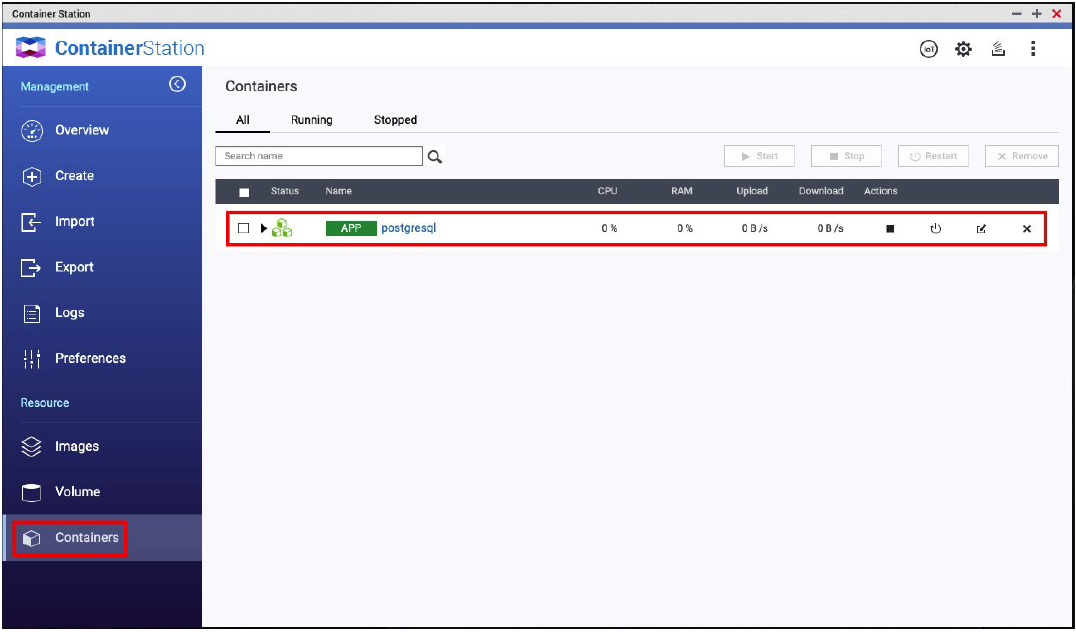
 以展開詳細資料。
以展開詳細資料。 。
。





